マイナンバーカードは、健康保険証としての利用やオンラインでの行政手続きなど、ますます便利になっています。
まだお持ちでない方も、この機会に作成を検討してみてはいかがでしょうか。
この記事では、パソコンを使ったマイナンバーカードのオンライン申請方法を、画像付きで分かりやすく解説します。
必要なものから申請手順、受け取りまでの流れ、よくある質問まで、最新情報に基づいて丁寧に解説しますので、ぜひ参考にしてください。
申請に必要なもの
- マイナンバーカード交付申請書等(申請書ID(半角数字23桁)がわかるもの)
- 顔写真
- メールアドレス
マイナンバーカード交付申請書
通知カードまたは交付申請書に記載されている申請書IDが必要となります。
紛失等でお持ちでない方は、以下の記事をご参照ください。
顔写真
写真について
- 最近6ヶ月以内に撮影
- 正面、無帽、無背景のもの
- 白黒の写真でも可
サイズ
【郵送申請の場合】
- 縦4.5cm×横3.5cm
- 裏面に氏名、生年月日を記入してください
【オンライン申請の場合】
- ファイル形式:jpeg
- カラーモード:RGBカラー(CMYKカラー等は不可)
- ファイルサイズ:20KB~7MB
- ピクセルサイズ:幅480~6000ピクセル、高さ480~6000ピクセル
詳しくは以下をご確認ください。
メールアドレス
パソコンで受信可能なメールアドレス。
オンライン申請用サイトへアクセス
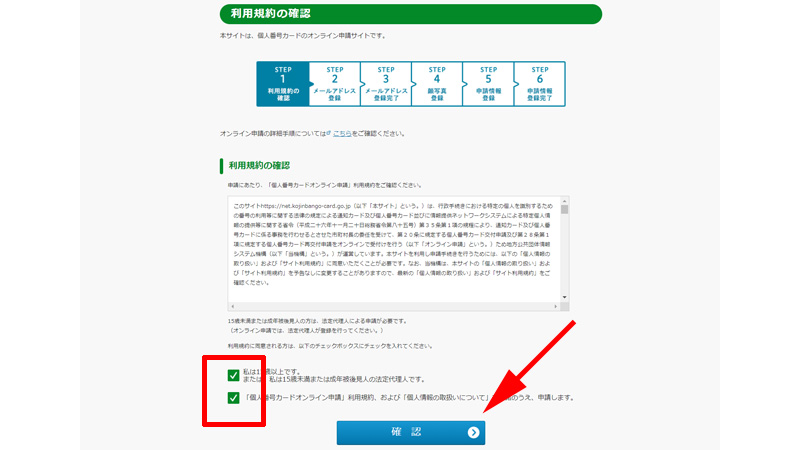
まずはオンライン申請用サイトへアクセスします。
利用規約の確認画面が表示されますので、赤い枠線の中にチェックを入れて、「確認」をクリックします。
メールアドレスの登録
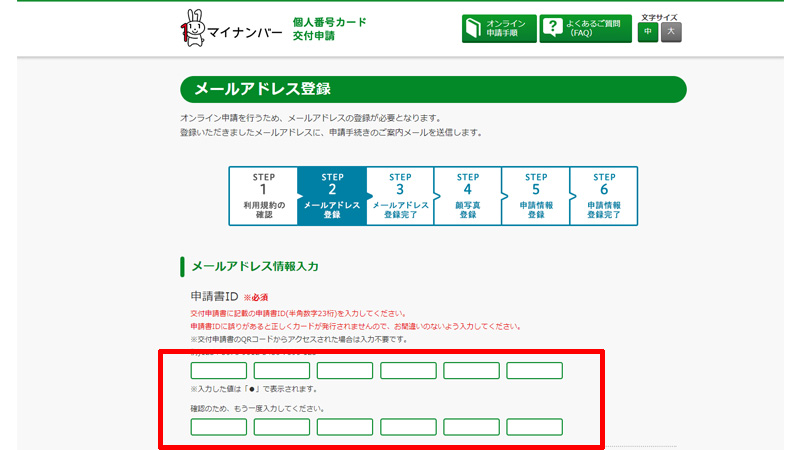
最初に申請書IDを登録します。
申請書IDは半角数字23桁になりますので、間違わないように入力してください。
通知カードをお持ちの方は個人番号と間違えやすいので注意してください。
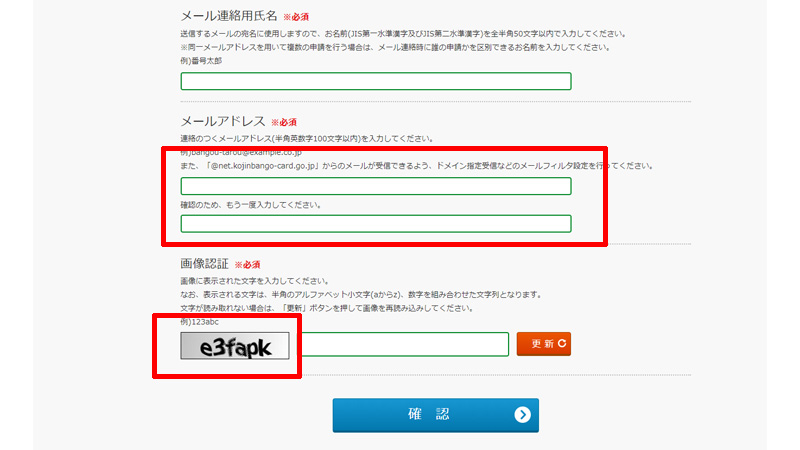
画面を下にスクロールすると、メール連絡用氏名とメールアドレスの入力画面が表示されます。
メール連絡用氏名は基本的に、ご自身の名前になります。
但し、同じメールアドレスでご家族など複数人の申請を行う場合は、申請される方それぞれの名前で登録しておくと間違いが起こりにくくなると思います。
メールアドレスは一番間違えやすい場所ですので、注意して入力してください。
画像認証は一番下の赤い枠線の中に表示された英数字を入力してください。
画像によっては読みにくい場合もあると思いますので、その際は右側にある赤いボタンの「更新」をクリックすると新しい画像が表示されます。
すべての入力を終えたらブルーのボタン、「確認」をクリックしてください。
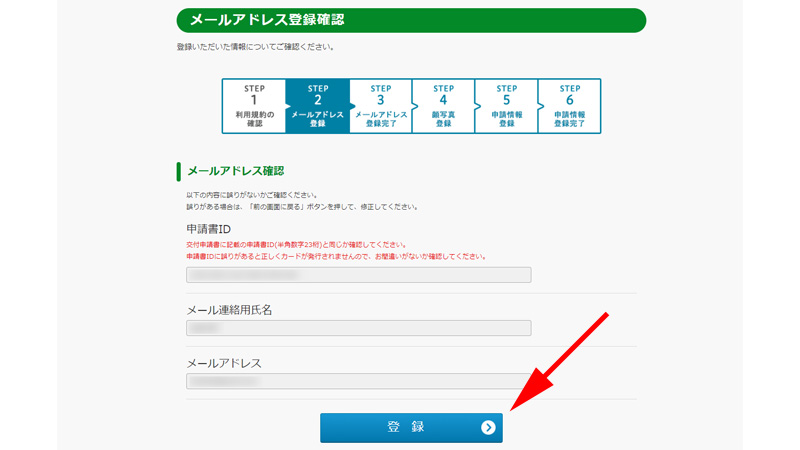
先程入力した内容の確認画面が表示されます。
間違いがなければ、「登録」をクリックしてください。
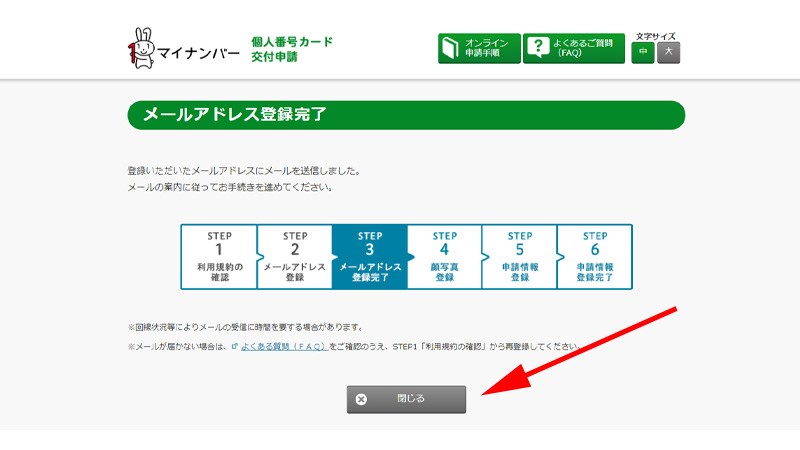
登録完了画面が表示されたら、この画面は閉じて頂いて結構です。
先程記載したメールアドレス宛に、今後の手続きの詳細が記載されていますので、メールを開いてください。
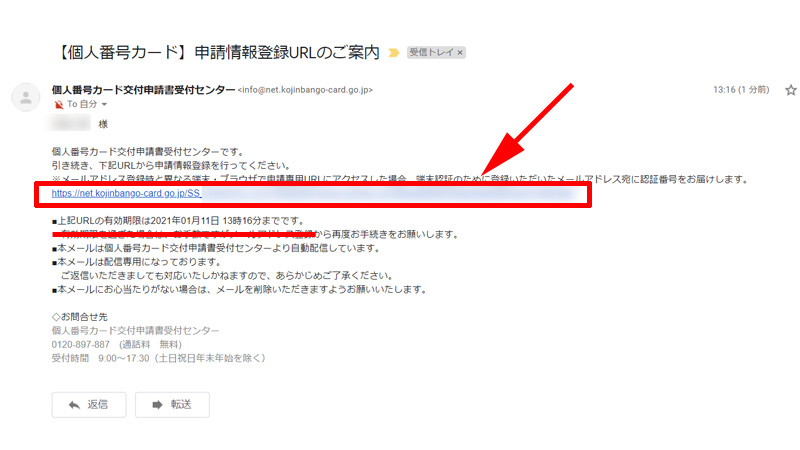
Gmailでの表示内容ですが、どのメールアドレスでも同じ用に表示されていると思います。
赤い枠線の中のURLをクリックすると手続きの画面が表示されます。
なお下の赤線の部分に上記URLの有効期限が記載されています。
通常はメールアドレス登録後24時間有効になっています。
もし24時間を過ぎてしまった場合は、再度最初から登録し直してください。
顔写真登録
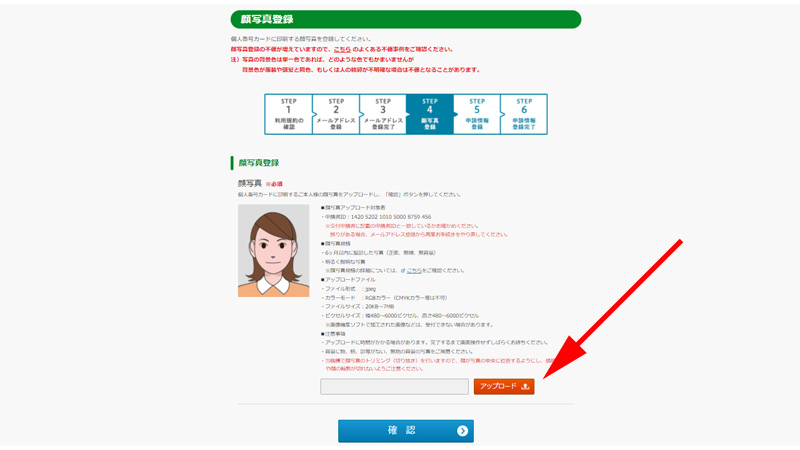
続いて顔写真の登録画面が表示されます。
赤い矢印の部分をクリックして、保存してある写真を選択してアップロードしてください。
使用する顔写真については以下の項目をチェックしてください。
サイズ
(縦4.5cm×横3.5cm)
- 最近6ヶ月以内に撮影
- 正面、無帽、無背景のもの
- 裏面に氏名、生年月日を記入してください
- 白黒の写真でも可
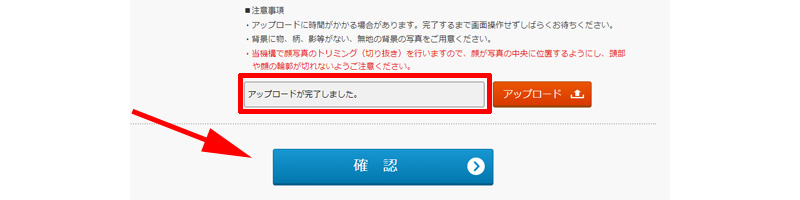
「アップロードが完了しました」と表示されたら、「確認」ボタンをクリックします。
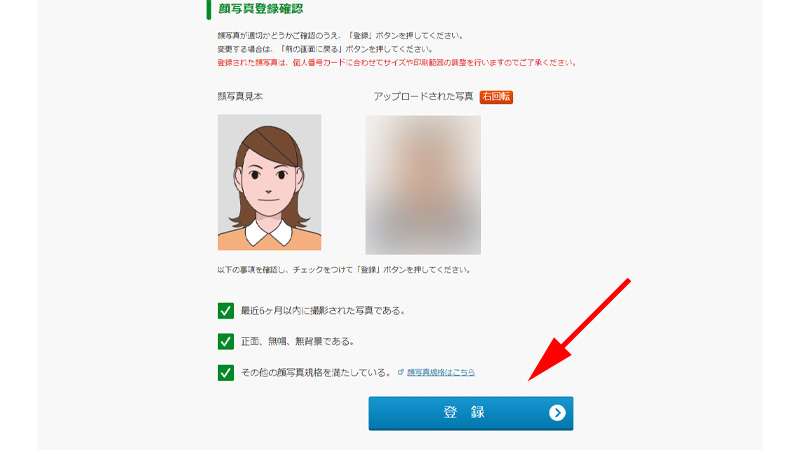
アップロードされた写真が表示されたのを確認して、チェックボックスにチェックを入れて「登録」ボタンを押してください。
顔写真の登録は以上で終了です。
申請情報登録
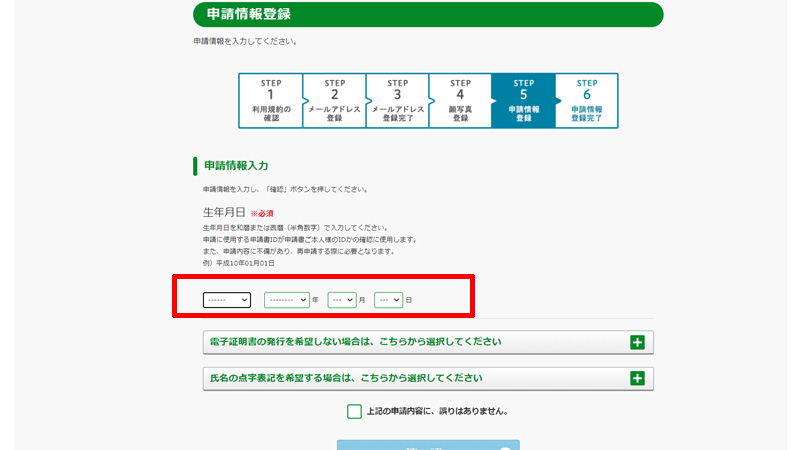
続いて申請情報の登録画面が表示されます。
まずは生年月日を入力します。
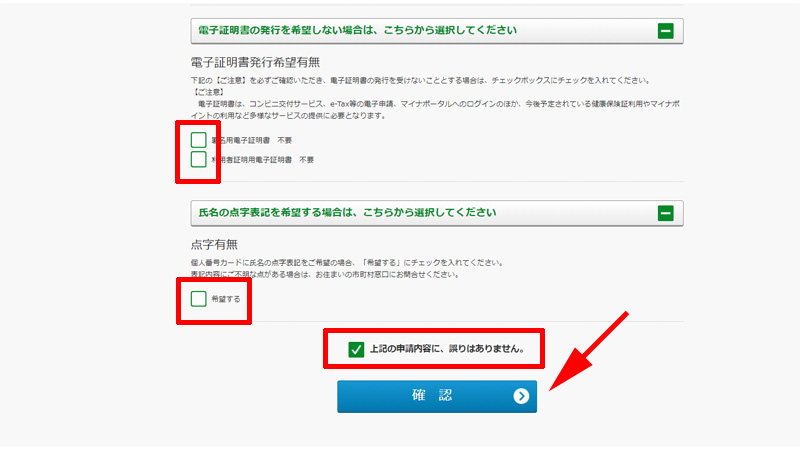
電子証明書の発行と点字表記についての確認があります。
今回の申請でここが一番分かりにくいのですが、まず電子証明書の部分は両方共、チェックを入れないでおいてください。
チェックを入れるとコンビニなどのサービスやe-Tax、健康保険証などの便利な機能を受けることが出来なくなってしまいます。
今後一切このようなサービスを受ける予定のない方は別ですが、一般的には両方とも空欄のままにしておいてください。
点字表記に付きましては、必要に応じてチェックを入れてください。
入力を終えたら、上記の申請内容に、誤りはありませんにチェックを入れて「確認」をクリックしてください。
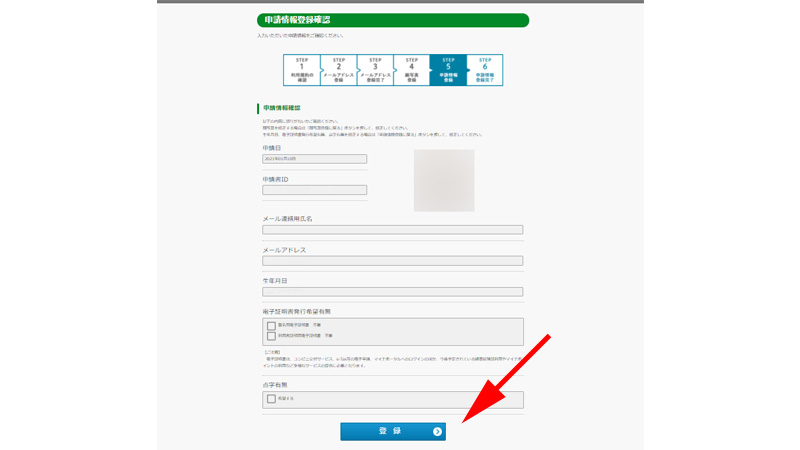
最終の確認画面が表示されますので、誤りが無ければ「登録」をクリックしてください。
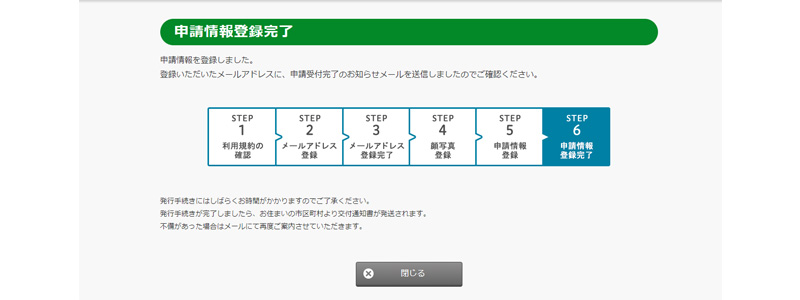
こちらの画面が表示されれば申請登録はすべて完了です。
登録したメールアドレスにも手続完了の連絡がありますので、確認してください。
マイナンバーカード交付までの期間
マイナンバーカードの交付までにはおよそ1ヶ月前後かかると言われています。
申し込む時期や市区町村によっては更に時間がかかる場合があります。
申請の際は十分な余裕をもって申し込むようにしましょう。
マイナンバーカードの受け取り方法
以下、マイナンバーカードの受け取りまでの流れになります。
基本的には申請者本人が受け取りに行く必要があります。
やむを得ない理由により、代理の方が受け取りに行かれる場合は、各自自治体の指示に従ってください。
交付通知書が届く
申込から1ヶ月ほどでご自宅に交付通知書が届きます。
受け取り場所は基本的にお住まいの市町村役所になりますが、ハガキに記載されている場所に受け取りに行ってください。
持参するもの
- 交付通知書:郵便で届いたもの
- 通知カード:お持ちの方(ない場合はその旨を伝えてください)
- 本人確認書類:運転免許証等
- 住民基本台帳カード:お持ちの方
現地にて暗証番号の登録
マイナンバーカードを受け取る際に、暗証番号を登録する必要があります。
- 署名用電子証明書:英数字6 文字以上 16 文字以下
- 利用者証明用電子証明書:数字 4桁
- 住民基本台帳:数字 4桁
- 券面事項入力補助用:数字 4桁
数字4桁は同じ番号でも構いません。
以上でマイナンバーカードの受け取りは完了しますが、受け取り場所は大変混雑していると思います。
受け取りまでに数時間以上かかる場合もありますので、十分な余裕をもってお出かけにください。
まとめ
いかがでしたか。
パソコンでの操作自体は難しくないと思いますが、申請件数が多いのと、マイナンバーカードの受け取りまでかなり時間を要する場合があります。
マイナンバーカードの本格的な運用までは、まだ時間があると思いますので余裕を持って対応することをお勧めします。
今回も最後までお読み頂きありがとうございました。
なおスマートフォンを利用した申請方法についてはこちらで詳しくご紹介させて頂いております。
合わせてご覧になってください。

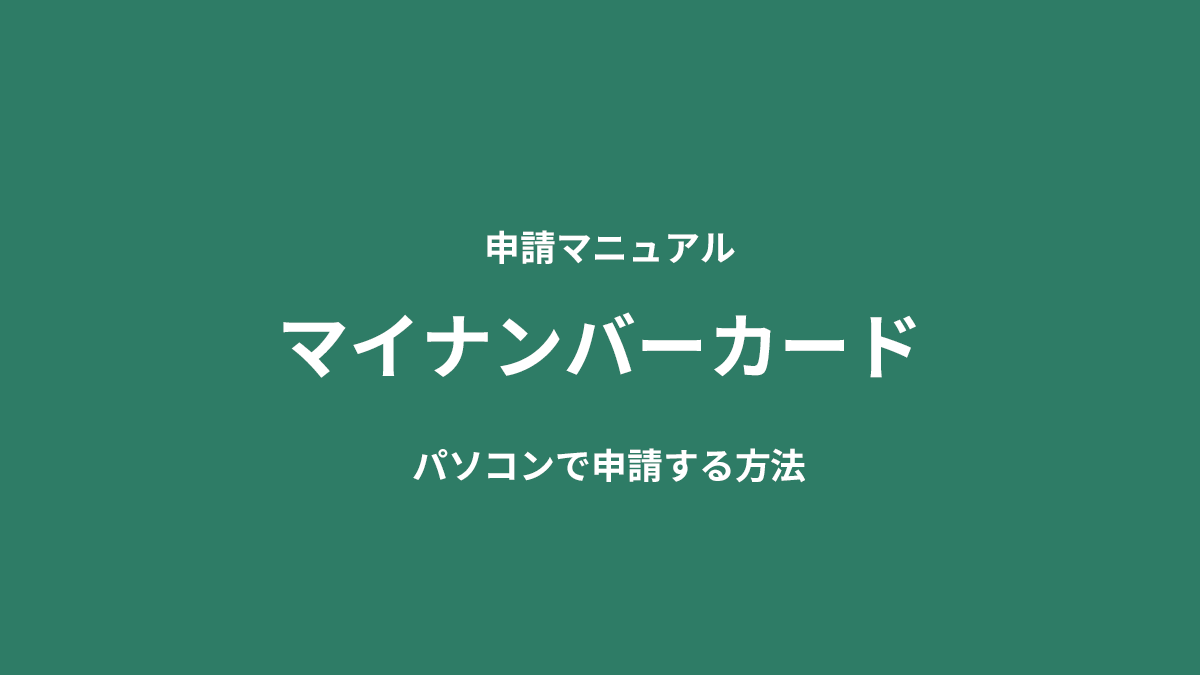


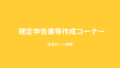

コメント